Сразу хочу сказать, что здесь никакой воды про создание web-страниц, и только нужная информация. Для того чтобы лучше понимать что такое создание web-страниц, создание сайтов, phpstorm , front page, статический сайт, веб-сайт , настоятельно рекомендую прочитать все из категории Информатика.
план
0 Понятие веб сайта, виды с точки зрения содержимого 1. Создание веб страниц с использованием Microsoft FrontPage 2. Создание веб страниц с использованием IDE phpStorm 2.1 Обзор Редактора phpStorm 2.2 Навигация в phpStorm 2.3 Интеграция с инструментами разработки в phpStorm 2.4 Подклчение и использование плагинов в phpStorm 3. Альтернативные сервисы и программы для создания веб страниц
Понятие веб сайта, виды с точки зрения содержимого
- Статические — все содержимое заранее подготавливается. Пользователю выдаются файлы в том виде, в котором они хранятся на сервере.
- Динамические — содержимое генерируется специальными скриптами (программами) на основе других данных из любого источника.
Ниже рассмотрим способы создания статического сайта, для создания вебсайта с динамическим содержимым необходимы знания языков программирования, средств разработки, и владени бекэнд и фронтэнд фремворков (про это читайте в раздерах фронтэнд и бекэнд разработки)
Создание html сайта в блокноте
1. Создание веб страниц с использованием Microsoft FrontPage
Создание Web-страниц чаще всего и более эффективно производится с помощью WEB-редактора Microsoft FrontPage , который оптимально подходит для обучения HTML-программированию и искусству разработки собственных Web-сайтов.
Редактор FrontPage является составной частью офисного пакета Microsoft Office . Также его можно приобрести как отдельную программу.
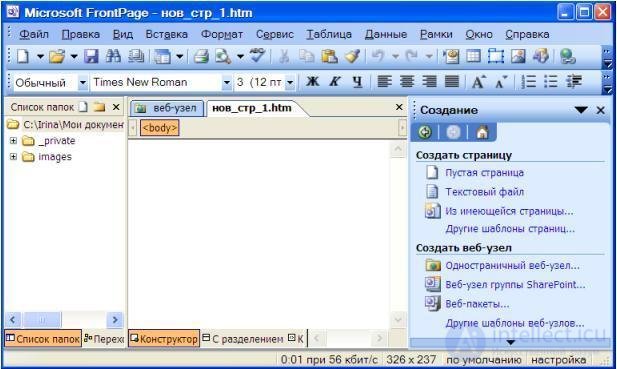
К основным функциям FrontPage относятся:
1) создание и сохранение Web-страниц на винчестере компьютера и непосредственно в Интернет;
2) загрузка Web-страницы из Интернет и редактирование их;
3) просмотр и администрирование Web-страницы;
4) разработка сложного дизайна;
5) применение готовых HTML-тэгов;
6) использование готовых рисунков;
7) применение в Web-страницах элементов управления ActiveX и сценариев.
Для разработки новой Web-страницы следует выполнить команды File/ New/ Page или нажать комбинацию клавиш Ctrl+N. При этом на экране появится диалоговое окно New, в котором следует выбрать необходимый шаблон страницы или осуществить переход на вкладку Frames Pages (Фреймы). Также образование новой страницы по шаблону Normal Page может быть произведено с помощью кнопки New стандартной панели инструментов.
Сохранение Web-страниц производится с помощью команды Save меню File или при нажатии комбинации клавиш Ctrl + S. В появившееся диалоговое окно вводится название страницы, а в списке Save as type определяется ее тип. Сохранение страницы в Web или на винчестере производится с помощью указания ее местоположения в поле в верхней части данного диалогового окна.
Веб-приложение и веб-сайт: разница за 8 минут
Текст в новую Web-страницу можно вводить с клавиатуры, копировать из других документов или воспользоваться перетаскиванием файлов. Ввод текста с клавиатуры производится так же, как и в любом текстовом редакторе. Для того чтобы вставить изображения в Web-страницу, следует выбрать команду Picture меню Insert.
Любому рисунку Web-страницы можно поставить в соответствие гиперссылку. Это осуществляется с помощью выбора нужного рисунка и на вкладке General диалогового окна.
Для того чтобы создать гипертекстовую ссылку, необходимо выделить текст или изображение, выбрать команду Hyperlink меню Insert или контекстного меню. В вышедшем в окно поле URL необходимо ввести адрес URL.
Свойства созданной Web-страницы показаны в диалоговом окне Page Properties, которое открывается командой File/ Properties.
Чтобы опубликовать Web-страницы, следует выбрать команду File/Publish Web или нажать одноименную кнопка стандартной панели инструментов. В образовавшемся диалоговом окне необходимо указать место размещения Web-страницы, опции опубликования измененных или всех страниц и опции защиты. При нажатии кнопки Publish созданные Web-страницы появятся в Интернет.
2 . Об этом говорит сайт https://intellect.icu . Создание веб страниц с использованием IDE phpStorm
2.1 Обзор Редактора phpStorm
Основной задачей IDE является подсвека и валидация синтаксиса, отладка компиляция и запуск кода , интеграция с другими сервисми , например git.
phpStorm имеет следубщие особенности

- Распознавание смешанного кода. Часто в web програимровнии имеется смень из html/js/php (а иногда даже sql кода),Причем активно в файле может присутствовать jquery, а php код местами написан с использованием альтернативного синтаксиса управляющих структур. Также он умеет распознавать языки, например, когда вы генерируете какой-то js или html код с помощью php, то в генерируемом фрагменте будет подсветка синтаксиса, а также помощник по составлению языковых вставок.
- Автокомплит По всевозможным (немагическим) функциям проекта. phpStorm сканирует все файлы вашего проекта, запоминает все классы и методы, функции, переменные, константы. Но с некоторыми методами может быть беда. Например — всевозможные магические методы. Однако это можно очень легко исправить уствив дополнительнй модель, нпример для symfony laravel или дополнить php doc.
- Сниппеты. Для шторма есть набор сниппетов, описывающих дефолтные компоненты битрикс.
- Статический анализ кода. Всегда подсвечиваются явные ошибки в коде. Ошибки видно как в коде, так и в полосе прокрутки — если там есть красные кусочки — это первое, что вам нужно посмотреть перед тем как делать коммит.
- Поддержка языковых конструкций вплоть до последней версии языка, поддержка Emmet (он же бывший Zen Coding), поддержка js библиотек, css и пр.
К минусам редактора можно отнести
— иногда медленная рбота. особенно во время переинеексции
— нет бесплтной версии(есть ограниченный во времени демо)
— сложная настройка, например отладки ввиду большого количесива опций
2.2 Навигация в phpStorm
В редакторе имеется поиск по всему проекту по определенным путям и отельным типам файла. Если хотите найти абсолютно любую строку — жмете Ctrl+Shift+F — в диалоговом окне вводите нужную строку, и IDE находит вам все вхождения данный строки в проекте. Эдакий аналог grep, только мощнее — в результатах поиска IDE классифицирует найденное вхождение строки, указывает в каких файлах и в какой строке, сколько раз встречается искомая подстрока.
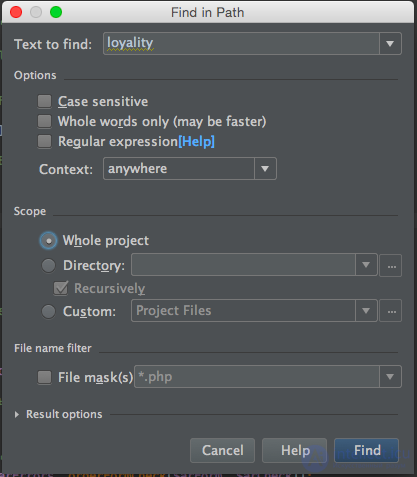
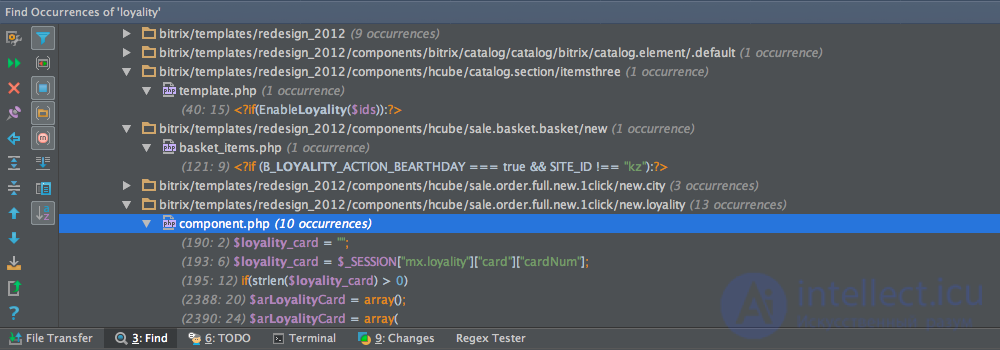
Но не всегда удобно искать именно строку. Часто мы знаем, что ищем именно класс или функцию, или какую-либо другую сущность в понятии phpStorm. Для поиска везде и вся подобных сущностей существует хоткей Shift*2 — всплывающее окно поможет быстро перейти к какой-либо сущности.
Про полезные хоткеи я когда-нибудь напишу отдельный пост, попробуйте сами посмотреть в документации и поэкспериментировать с ними.
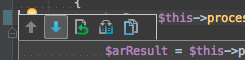
Кроме упомянутых выше возможностей поиска, можно удобно ориентироваться внутри открытого большого файла. Иногда бывают ситуации, когда нужно отредактировать какой-то кусок кода, перейти к другому в этом же файле, пролистав глубоко вниз, а затем вернуться обратно. Крутить колесо — долго и муторно. Поэтому можно вернуться к предыдущему редактируемому куску хоткеем Ctrl+Alt+Shift+вверх или вниз. Также есть GUI стрелка, которую можно вызвать, кликнув по маркеру, который добавляется напротив отредактированной строки — появится контекстное меню встроенной системы контроля изменений phpStorm, где кликом по стрелке можно перейти к отредактированным областям
Крайне удобной для меня оказалась возможность мгновенного перехода к определению сущности, если зажав ctrl кликнуть по ней в редакторе — супер удобно! Если у сущности определен phpDoc комментарий, то можно просмотреть его через ctrl+Q, опять же когда курсор мыши над сущностью. Поэтому коллеги — обязательно комментируйте все свои наработки с помощью phpDoc — это совсем не сложно, тогда как всем остальным это может сильно упростить жизнь.
Кстати о phpDoc — есть его полная поддержка. После написания функции или метода, например, достаточно написать над функцией строку /** и нажать tab — основной блок для phpDoc комментария будет сгенерирован. Вам нужно будет только добавить описание для вашей сущности и задать типы переменных (в случае с функциями). В случае изменения функции, ее параметров или чего либо, что могло бы повлиять на phpDoc — редактор подсветит блок комментария и предложит обновить его.
Вообще говоря — phpStorm всегда будет помогать вам, подсвечивая или подчеркивая какие-то странные на его взгляд моменты. Лучше обращать на них внимание и следовать рекомендациям.
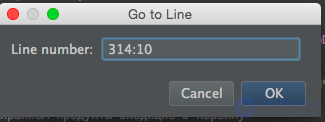
Вернемся к навигации. Введя простой хоткей Ctrl+L можно быстро перейти к определенной строке и символу в документе. Нужно ввести номер строки и номер символа (если надо) через двоеточие.
Есть еще одна возможности — навигатор по структуре файла. Если файл структурирован (html/xml, css или php класс, например), то такой файл можно просмотреть в виде древовидной структуры. Это крайне полезно при разработке классов, т.к. клик по названию метода в этом дереве производит быстрой переход к методу, да и наглядно видно. какие методы с какими данными и в каком контексте работают.
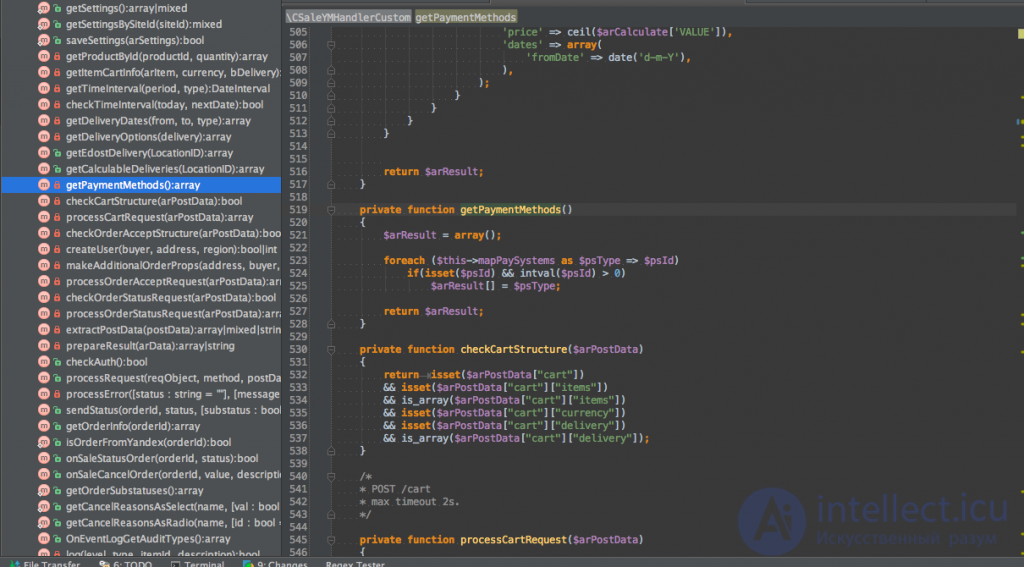
Аналогичное дерево можно вызвать во всплывающем окне над редактором с помощью ctrl+f12, а чтобы добавить его в левую панель, нужно зайти в меню View -> Tool Windows -> Structure
2.3 Интеграция с инструментами разработки в phpStorm
Все полезные для себя интеграции я рассмотрю отдельно, т.к. каждый про каждый инструмент можно написать многое. А сейчас только поверхностно пробегусь по тому, что использую я в своей работе.
Интеграция с git
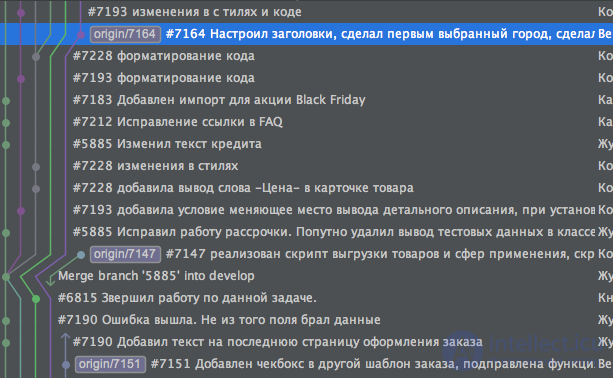
Куда ж без него. До моего знакомства с phpStorm я активно использовал продукт Atlassian SourceTree, который по мнению множества разработчиков считается одним из лучших OpenSource продуктов в данном сегменте. Не могу ничего сказать плохого в адрес этого инструмента, он до сих пор служит мне верой и правдой, с удовольствием использую его каждый день. Но и в phpStorm есть возможность работать с репозиторием, и некоторые аспекты сделаны удобнее, чем в SourceTree. При включении интеграции с git в phpStorm появляется чейнджер веток (правый нижний угол), в тулбаре changes (ctrl+9) можно отслеживать изменения файлов, просмотреть diff для файла, оттуда же сделать коммит и push. На вкладке log этого тулбара можно просмотреть дерево коммитов
Интеграция с SSH консоль
Раньше пользовался Putty, теперь пользуюсь встроенной консолью в phpStorm. Для подключения к серверу нужно пройти в меню Tools -> Start SSH Session …. Появится всплывающее окно, предлагающее подключиться к одному из существующих серверов, забитых в настройках, либо сделать одноразовое подключение (к сожалению. не сохраняется, или я просто пока не знаю как его сохранить ). Удобно, не выходя из IDE, можно работать с консолью на сервере.
Интеграция с системой отладки

Одна из самых крутых возможностей современных php IDE — возможность отладки. Про это я тоже напишу отдельный пост. Это крайне удобная вещь — кто кодил на компиллируемых языках в IDE (например в Visual Studio, или какой-нибудь Delphi) — тот меня поймет. Можно пошагово прогнать свое приложение, выяснить как ведет себя приложение на том или ином этапе работы, поддерживаются брейкпоинты, можно просмотреть стек вызовов для каждого момента времени, просмотреть и даже подменить значение переменных! Все это очень круто и сильно ускоряет процесс отладки. Значительно мощнее чем ипльзовать print_r и var_dump
Также, если вы пользуетесь профилированием от xdebug, то в phpStorm встроен анализатор логов профайлера. Можно загрузить файлик в IDE, просмотреть там лог вызовов, и тут же перейти к нужным функциям, отрефакторить их и т.д.
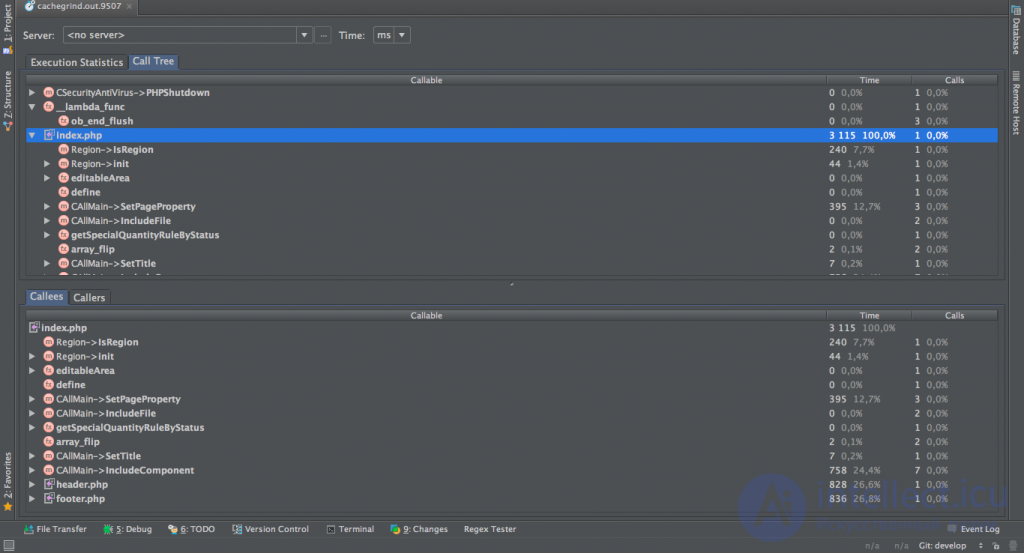
Restful Tester
Перед началом работы с каким-то внешним API хочется попробовать предоставляемые методы вживую. Да и при отладке необходимость быстренько составить запрос с авторизацией возникает. Однако не имеет смысла писать какой-то код — можно воспользоваться соответствующими инструментами. Ранее я пользовался для этого плагином для Chrome — Postman, однако теперь нужды в нем нет, я могу сделать запрос прямо из IDE.
File watchers
Всем известно, что для клиентской оптимизации надо сжимать js и css файлы. Однако, когда процесс выкладки на продакшен сервер не налажен, приходится делать оптимизацию скриптов и стилей вручную, например, с помощью google closure compiller в онлайне или локально. Данный инструмент позволяет автоматизировать подобные процессы. Если говорить грубо — инструмент следит за определенными файлами, и как только поступают какие-то изменения в файл, он сразу же извлекает команду, которая делает какое-то действие. Например для сжатия js файлов можно настроить File Watcher’а так, чтобы при каждом изменении файла он создавал его копию с суффиксом .min.js, в котором будет содержаться сжатая копия файла.
На самом деле инструментов гораздо больше, чем я тут описываю. Тут тебе и vagrant для разворачивания виртуалок, и composer для добавления в проект библиотек из этого замечательного менеджера пакетов, и интеграция с PHPUnit, Behat, для организации TDD и BDD, и возможности рефакторинга, и еще многое многое другое, всего в рамках одного поста не описать. Но буду касаться иногда разных классных инструментов в последующих своих постах, т.к. есть еще много всего, о чем хотелось бы написать.
2.4 Подклчение и использование плагинов в phpStorm
Для того, чтобы найти нужный плагин, необходимо зайти в File — Settings — IDE Settings — Plugins. На этой странице показан перечень установленных плагинов. Кнопка Browse Repositories … отправит вас в список всех возможных плагинов.
phpStorm идет уже с набором предустановленных плагинов, но я напишу, что стороннего устанавливал я.
- CodeGlance — добавляет minimap для файла — писал об этом выше.
- RegexpTester — можно не выходя из IDE проверить работу регулярки
- PHP Advanced AutoComplete — добавляет автокомплит для ряда функций
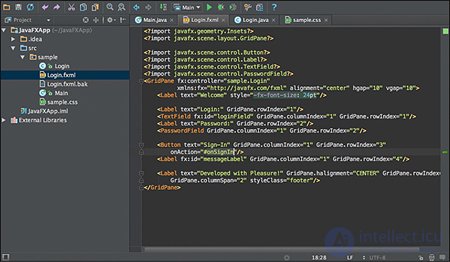
3. Альтернативные сервисы и программы для создания веб страниц
Современная рарзработка веб приложений требует не только функциональной реализации качественого дизайна.
поэтому перед раработкой могут использовться онлан сервисы верстки например Zeplin, плагины для контроля соотвествия верстки дизайну pixelperfect, и только после этого выполняется оживоение статических страниц с использованем JS или бекэнд фремворков или CMS, редактирование и создание кода прии этом может выполняться практически на любом редакторе, начиная от обычного блокнота и заканчивая мощными и универсальными IDE такими как Eclipce, Netbeams, Notepad++, CodeBlock
Статью про создание web-страниц я написал специально для тебя. Если ты хотел бы внести свой вклад в развии теории и практики, ты можешь написать коммент или статью отправив на мою почту в разделе контакты. Этим ты поможешь другим читателям, ведь ты хочешь это сделать? Надеюсь, что теперь ты понял что такое создание web-страниц, создание сайтов, phpstorm , front page, статический сайт, веб-сайт и для чего все это нужно, а если не понял, или есть замечания, то нестесняся пиши или спрашивай в комментариях, с удовольствием отвечу. Для того чтобы глубже понять настоятельно рекомендую изучить всю информацию из категории Информатика
Источник: intellect.icu
Бесплатные программы создания сайтов
Категория содержит разнообразные бесплатные программы для создания и поддержки веб-сайтов. Включает в себя множество редакторов HTML и CSS кода, конструкторы для быстрого проектирования сайтов, интегрированные средства разработки для веб-мастеров, а также полезные утилиты для упрощения процесса создания веб-страниц.
Google Web Designer 7.0.0.0923
Бесплатный веб-конструктор для создания контента в формате HTML5. Представляет собой удобный визуальный редактор, в котором можно создавать анимированные 3D веб-элементы.
7 / 8 / 10 (32bit / 64bit)
- Подробнее о Google Web Designer
- 1 комментарий
- Добавить комментарий
- 10284 просмотра
Mobirise 4.5.4
Бесплатная программа для создания и проектирования сайтов начинающими веб-разработчиками. Представляет собой удобный веб-конструктор не требующий знаний HTML и CSS.
XP / Vista / 7 / 8 / 10 (32bit / 64bit)
- Подробнее о Mobirise
- 7 комментариев
- Добавить комментарий
- 38808 просмотров
Komodo Edit 10.2.2.17703
Профессиональное программное обеспечение для разработки сайтов и веб-приложений. Представляет собой мощную интегрированную среду разработки IDE с поддержкой многих языков программирования и сценариев.
7 / 8 / 10 (32bit / 64bit)
- Подробнее о Komodo Edit
- 2 комментария
- Добавить комментарий
- 16934 просмотра
SynWrite 6.34.2565
Продвинутый текстовый редактор веб-разработчика, поддерживает HTML, CSS, PHP и многие другие языки программирования. Обладает набором полезных функций и инструментов для комфортного редактирования кода.
XP / Vista / 7 / 8 / 10 (32bit / 64bit)
- Подробнее о SynWrite
- 1 комментарий
- Добавить комментарий
- 12160 просмотров
RocketCake 1.3
Бесплатный веб-редактор для создания современных сайтов без знания HTML верстки. Программа представляет собой визуальный конструктор, работающий в режиме WYSIWYG. Включает в себя множество инструментов редактирования, поддерживает мультимедийный контент, позволяет создавать адаптивные веб-страницы и многое другое.
Источник: freeexe.net
Веб-редакторы: виды

Веб-редакторы — это специальные программы, которые значительно облегчают вёрстку сайтов,а также позволяют автоматизировать этот процесс.
Сегодня существует множество различных веб-редакторов. Некоторые из них всего лишь осуществляют подсветку синтаксиса (выделяют служебные слова в коде различными цветами), другие предоставляют инструменты для автоматической вставки тегов и настройки атрибутов. Многие современные веб-редакторы позволяют проектировать страницу визуально, для работы с ними даже не обязательно знать язык HTML.
Выбор редактора для профессиональной работы — дело непростое, каждый веб-мастер отдаёт предпочтение тем инструментам, с которыми ему удобно работать (это, кстати, касается не только веб-редактора), а все редакторы имеют свои особенности. Но некоторые из них стали популярны в среде веб-разработчиков.
Типы веб-редакторов
Редакторы для написания сайта бывают: визуальные и текстовые.
Текстовые веб-редакторы нужны для создания HTML- кода «вручную». Такими редакторами, как правило, пользуются профессионалы сайтостроения. Текстовые веб-редакторы отличаются от обычного редактора, типа «Блокнот», тем, что еще имеют дополнительные функции, позволяющие удобно писать код. Например, во всех таких редакторах реализована подсветка синтаксиса (код визуально отличается от обычного текста страницы, теги и атрибуты окрашиваются в различные цвета), сочетания горячих клавиш позволяют вставлять в код готовые конструкции и специальные символы. Но сразу же посмотреть на страницу в таком редакторе не получится, для этого её придётся запустить в браузере.
В визуальном редакторе веб-страницу можно «составлять» из готовых элементов, текст можно форматировать почти так, как в редакторе Word, а ссылки, картинки, таблицы и другие объекты вставлять на страницу с помощью специальных кнопок и перемещать по ней с помощью мыши. При этом редактор будет автоматически формировать код страницы. Часто такие редакторы еще называют WYSIWYGWhat You See Is What You Get )-редакторами.
Выходит, что ты «рисуешь» страницу такой, какой хочешь видеть её в браузере, а редактор пишет за тебя соответствующий код. По сути, для использования визуального редактора не обязательно даже знать язык HTML и другие веб-технологии.
К сожалению, первые визуальные веб-редакторы, стремясь полностью сохранить внешний вид «нарисованной» веб- странички, вставляли в код слишком много лишних конструкций, что значительно увеличивало вес страницы и делало код нечитабельным («грязным»). Поэтому до недавнего времени считалось, что такие редакторы предназначены исключительно для новичков, и они не признавались профессионалами.
Однако современные WYSIWYG-редакторы позволяют не только просматривать созданный редактором HTML-код, но и работать с ним с помощью встроенного текстового веб-редактора. Для этого предназначены дополнительные режимы: режим редактирования кода и комбинированный режим.
В режиме редактирования кода можно работать точно так же, как в текстовом редакторе, а визуальный режим использовать для просмотра полученной страницы (как в браузере).
Если же включить комбинированный режим, то окно веб-редактора будет поделено на две части, в одной из которых отобразится исходный код страницы, а в другой — её внешний вид. При этом можно будет наблюдать, как любое действие в визуальном редакторе тут же приводит к изменению кода, и наоборот, изменения в коде моментально отражаются на странице.
Любой из этих режимов позволяет одновременно работать и с кодом, и с визуальным представлением веб-страницы, что, несомненно, очень удобно. К тому же, код, генерируемый визуальными веб-редакторами, в последнее время уже не содержит множества лишних конструкций и удовлетворяет современным стандартам. В связи с этим, некоторые WYSIWYG-редакторы стали активно использовать даже профессиональные веб-мастера.
Популярные веб-редакторы
Как уже говорилось, текстовые редакторы в основном используют профессиональные веб-мастера, но каждый из них подбирает программу «под себя», поэтому и список популярных текстовых редакторов довольно внушительный. Мы не будем подробно останавливаться на всех, а рассмотрим краткую характеристику лишь одного самого популярного.
Notepad++
На первый взгляд может показаться, что этот редактор всего лишь аналог программы «Блокнот» в операционной системе Windows. Но познакомившись с ним поближе, ты обнаружишь достаточно много полезных функций, например:
- подсветка синтаксиса;
- автодополнение кода;
- функции нумерации строк и сворачивания блоков кода.
К тому же эта программа обладает простым и понятным интерфейсом, она русифицирована, имеет небольшой размер и достаточно быстро работает. Ещё одним неоспоримым плюсом этого редактора является то, что он распространяется бесплатно. Но, к сожалению, Notepad++ устанавливается только под операционной системой Windows. В качестве близкой по функциям альтернативы для операционной системы Linux можно назвать редактор juffEd.
Источник: owlweb.ru